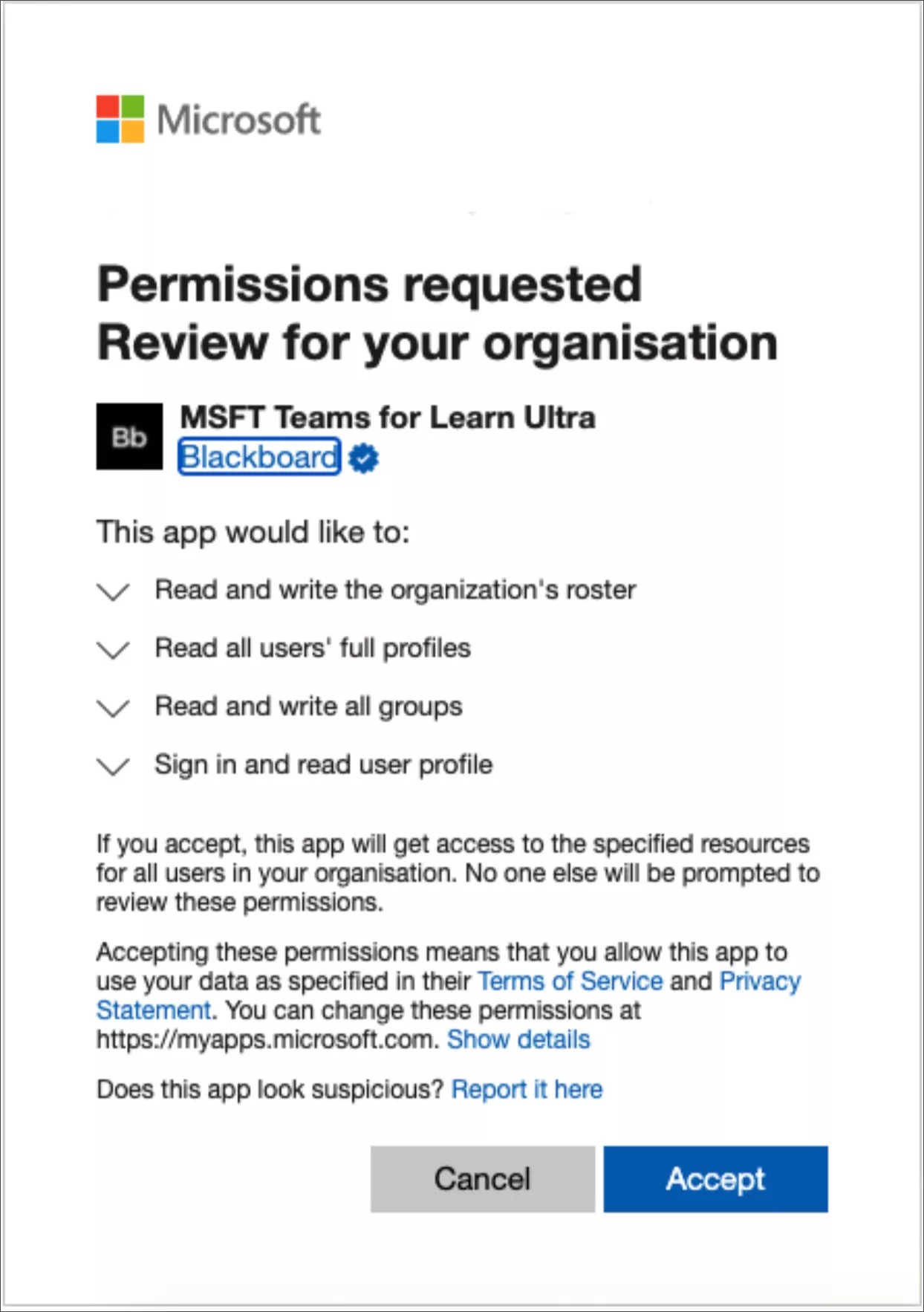Vous trouverez ici les sujets et les questions les plus importants sur l'intégration des classes Microsoft Teams à Blackboard.
Qu'apporte cette intégration ?
Les professeurs peuvent synchroniser les données d'adhésion au cours depuis Learn avec Microsoft Active Directory et créer automatiquement une classe Teams. Les apprenants du cours Ultra sont automatiquement inscrits à la classe Teams. Le professeur peut activer la classe Teams pour autoriser les étudiants à y accéder afin qu'ils puissent lancer Teams depuis leur cours Ultra, à partir du menu Détails et actions.
Qui et quelles rôles peuvent utiliser cette intégration ?
Tous les clients Blackboard exécutant Blackboard Learn SaaS v3900.19.0 ou versions ultérieures avec l'expérience Ultra peuvent utiliser cette intégration. Cette intégration est spécifiquement conçue pour les cours Ultra et nécessite qu'un établissement dispose d'une licence Éducation Microsoft avec la solution Microsoft Teams pour l'Éducation activée. Blackboard a ajouté un nouveau droit pour prendre en charge la configuration des classes Teams. Par défaut, cette fonction est attribuée au rôle de professeur principal dans le système. Ce droit est le suivant :
Plan de cours/communauté > Microsoft Teams > Configurer
Bien que ce droit puisse être attribué à n'importe quel rôle personnalisé pour activer la création de Teams, tous les cours doivent disposer d'un rôle de professeur dûment inscrit pour créer la classe Microsoft Teams dans votre client.
Quelles sont les exigences minimales pour cette intégration ?
- Environnement Blackboard Learn SaaS exécutant la version v3900.19.0 ou une version ultérieure.
- Expérience Blackboard Learn Ultra activée.
- Cours Blackboard Learn Ultra.
- Licence Éducation Microsoft avec la solution Microsoft Teams pour l'Éducation activée.
- ID de client de test et de production Microsoft (l'ID de client de test est recommandé pour les clients qui souhaitent effectuer des tests dans leur instance de test ou intermédiaire Learn).
- Configuration de l'adresse e-mail de l'établissement.
Cette intégration aura-t-elle une incidence sur les intégrations Microsoft Teams existantes ?
Cette intégration est indépendante de toutes les intégrations Microsoft Teams existantes que les établissements ont configurées. Si un client dispose du planificateur LTI Microsoft Teams existant intégré dans son instance Blackboard Learn, cela n'aura aucun impact en raison de la façon dont l'intégration des classes Teams a été créée. Si vous disposez d'une configuration plus complexe avec Microsoft Teams dans votre Microsoft Azure Active Directory*, nous vous recommandons de contacter votre équipe de compte Microsoft pour obtenir des conseils supplémentaires ou de remplir le formulaire correspondant.
*Par exemple, si la configuration crée déjà un groupe M365 dans la synchronisation des données scolaires Microsoft ou via l'API Microsoft Graph.
Pourquoi avez-vous besoin de l'ID de client Microsoft ?
L'ID de client Microsoft est l'identificateur unique utilisé entre Blackboard Learn et Microsoft Azure Active Directory. Les données de Learn sont synchronisées avec votre client afin que les informations sur les utilisateurs, les cours et l'adhésion puissent correspondre. Pour tester l'intégration dans votre instance de test ou intermédiaire Blackboard Learn, nous vous recommandons d'utiliser un ID de client de test Microsoft au lieu de votre ID de client de production Microsoft. N'utilisez jamais votre ID de client de production à des fins de test. Si vous ne disposez pas d'un client de test Microsoft, contactez votre équipe de compte Microsoft en obtenir un dans le cadre de votre contrat de licence d'établissement.
Où les données sont-elles stockées pour cette intégration ?
Toutes les données sont protégées et utilisées conformément aux accords existants entre Blackboard et Microsoft et votre établissement et à toutes les lois sur la confidentialité applicables. Vous trouverez plus d'informations sur nos pratiques en termes de confidentialité dans notre Privacy Center. Toutes les données Learn et les données d'intégration associées sont toujours hébergées dans votre région AWS et sont soumises aux mesures de protection de la confidentialité et de sécurité existantes utilisées par Blackboard et Amazon pour vos données Learn. Toutes les données d'intégration propres à Teams sont gérées et conservées par Microsoft dans le cadre de votre client, et conservées dans la région qui leur est associée.
Cette intégration fonctionnera-t-elle dans AWS GovCloud ?
Cette intégration n'est pas disponible pour les clients Blackboard qui sont actuellement hébergés à partir d'AWS GovCloud en raison de restrictions en matière de données. Nous continuerons d'améliorer et de mettre à jour les composants principaux de cette intégration au cours des prochains mois, et nous nous concentrerons sur la prise en charge d'AWS GovCloud en 2022.
Quelles sont les autorisations requises pour cette intégration ?
L'intégration a été conçue pour tirer parti des API Microsoft Graph pour créer une classe Teams, mais également pour répertorier, ajouter et mettre à jour les adhésions associées aux groupes pour les équipes créées. Dans le cadre de l'approche de développement, Blackboard a collaboré étroitement avec l'équipe d'ingénierie graphique Microsoft pour obtenir des informations sur les recommandations de base concernant la création et l'utilisation des API Graph, les autorisations nécessaires et son action requise pour synchroniser l'adhésion Blackboard Learn et les données de cours.
Voici quelques exemples publics d'API utilisées :
- https://docs.microsoft.com/en-us/graph/api/team-post?view=graph-rest-1.0&tabs=http#example-4-create-a-team-from-group
- https://docs.microsoft.com/en-us/graph/api/user-list?view=graph-rest-1.0&tabs=http
- https://docs.microsoft.com/en-us/graph/api/group-post-members?view=graph-rest-1.0&tabs=http#example-2-add-multiple-members-to-a-group-in-a-single-request
Chacune des API Graph est associée à des autorisations recommandées et à des types d'autorisation qui s'alignent également sur ce document de référence des autorisations disponible auprès de Microsoft. La documentation Microsoft se concentre également sur les autorisations d'application nécessaires pour créer une solution dédiée à l'interaction avec les API Graph. Bien que la liste ci-dessus ne soit pas la liste exhaustive des API que l'intégration Blackboard utilise, elle permet de comprendre comment et pourquoi Blackboard a créé l'« application Teams » avec les niveaux d'autorisation requis pour que son micro-service appelle les API, crée les classes Teams et synchronise les données de notre architecture multi-clients avec AAD.
Est-il possible de désactiver des fonctionnalités spécifiques dans les classes Microsoft Teams ?
Oui, les administrateurs Teams Microsoft peuvent désactiver et activer des applications Teams spécifiques de façon globale. Pour désactiver des fonctionnalités spécifiques telles que Devoirs, Notes et Informations, par exemple, gérez-les au sein du centre d'administration Microsoft Teams et passez de «Autorisé» à «Bloqué».
En savoir plus sur la fonctionnalité Microsoft Teams permettant l'utilisation d'Office 365
Comment gérer les pratiques de report annuel et d'archivage des cours ? Quel est l'impact sur les classes Microsoft Teams ?
Dans le cadre de l'évolution de cette intégration, Blackboard mettra en place une fonctionnalité supplémentaire pour prendre en charge les workflows sur la façon de gérer la désactivation, la suppression et l'archivage des cours Ultra et leur relation avec Microsoft Teams. Le développement de l'ensemble des cas d'utilisation suivants est actuellement prévu :
| Cours Blackboard Learn avec affichage Ultra | Classes Microsoft Teams |
|---|---|
| Finalisation de cours Ultra | Archivage de la classe Teams |
| Modification de la disponibilité du cours Ultra (disponible à indisponible) | Interruption de la synchronisation des données avec les classes Teams. Les professeurs peuvent toujours accéder à la classe Teams via Learn Ultra et directement via Teams Les étudiants précédemment inscrits peuvent continuer à accéder à la classe Teams directement via Teams |
| Le professeur désactive les classes Microsoft Teams dans le cours Ultra | Les classes Microsoft Teams spécifiques ne sont pas affectées par ce changement et les utilisateurs peuvent continuer à y accéder directement à partir de Microsoft Teams. Interruption du processus de synchronisation automatique Si le professeur réactive Teams, le processus de synchronisation sera réactivé pour la classe Teams existante |
| L'administrateur désactive l'intégration des classes Teams à l'échelle du LMS | Aucune classe Microsoft Teams n'est affectée par ce changement et les utilisateurs peuvent continuer à y accéder directement à partir de Microsoft Teams Interruption du processus de synchronisation automatique |
| L'administrateur réactive l'intégration des classes Teams à l'échelle du LMS, et le professeur réactive le cours | Si l'administrateur choisit de réactiver l'intégration des classes Teams, aucune classe ne sera désarchivée mais les cours resteront inactifs (processus de synchronisation interrompu) Si un instructeur réactive l'intégration après que l'administrateur l'ait activée, le cours existant réutilisera l'équipe Teams existante qui était initialement synchronisée avec le cours. |
| Suppression de cours Ultra | La classe Teams est placée dans un état d'archive et toutes les inscriptions sont supprimées, conformément aux recommandations de Microsoft |
Nous sommes un établissement doté d'une seule instance Blackboard Learn et plusieurs clients Microsoft. Cette intégration fonctionnera-t-elle pour nous ? L'intégration prend-elle en charge plusieurs domaines ?
L'intégration actuelle entre Blackboard Learn Ultra et les classes Microsoft Teams repose sur une instance d'apprentissage unique prise en charge par un seul ID de client Microsoft (mappage 1:1) et ne prend pas en charge plusieurs domaines pour le moment. Cela est dû à la façon dont Blackboard a construit le processus de mappage de données entre Blackboard et les Microsoft Active Directory, et à s'assurer qu'aucun problème de corruption de données n'est rencontré par plusieurs clients. Le concept de prise en charge d'une instance Blackboard Learn unique pour plusieurs clients Microsoft (1 : N) a été discutée et fera partie des futures activités de développement de la feuille de route pour Blackboard et Microsoft.
Quelles méthodes d'intégration du système d'informations pour les étudiants sont prises en charge dans le cadre de l'adresse e-mail de l'établissement ?
Désormais disponible pour tous les types d'intégration du système d'informations pour les étudiants existants, à l'exception des SIF, l'adresse e-mail de l'établissement est un identificateur unique principal pour chaque utilisateur, composé d'un préfixe UPN (le nom du compte de l'utilisateur) et d'un suffixe UPN (un nom de domaine DNS) associés grâce au symbole @. Cela crée une adresse e-mail unique pour chaque utilisateur spécifique au sein d'un répertoire de service de données, permettant aux établissements de gérer le processus de synchronisation des données de manière efficace entre Blackboard Learn Ultra et le service. Elle est définie par défaut sur l'adresse e-mail de la personne pour tous les formats du système d'informations pour les étudiants et doit être propre à chaque personne. Toutes les intégrations existantes configurées et en fonctionnement auront ce mappage de données en place, car le système d'informations pour les étudiants n'importera pas les utilisateurs si leur adresse e-mail est dupliquée.
Vous pouvez la gérer à partir des paramètres de configuration avancés du système d'informations pour les étudiants > Type d'objet Learn des utilisateurs > Mappage de champ.
Dans le cadre de cette intégration, Blackboard a mis à jour l'ensemble de types d'intégration de système d'informations pour les étudiants suivant pour prendre en charge le nouveau mappage de champ Adresse e-mail d'établissement :
Si vous utilisez actuellement le cadre d'interopérabilité scolaire (SIF) pour votre intégration du système d'informations pour les étudiants, il est possible de combiner les types d'intégration afin de répondre aux exigences supplémentaires en matière de données par le biais des API REST ou par une autre méthode telle que le fichier plat d'instantané.
Où puis-je obtenir de l'aide ?
L'assistance est disponible à l'adresse suivante :
Blackboard :
- help.blackboard.com
- behind.blackboard.com
Microsoft : pour obtenir de l'aide sur l'intégration, veuillez remplir ce formulaire disponible sur le site Web de Microsoft.